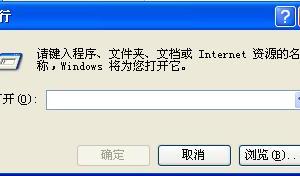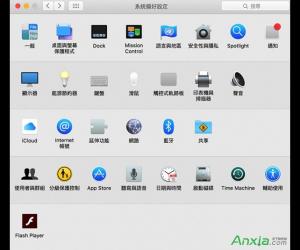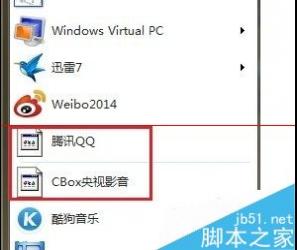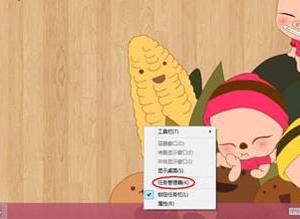Bluestacks怎么用?Bluestacks新手教程
发布时间:2020-08-05 16:14:15作者:知识屋
很多喜欢在电脑上玩网游的小伙伴会使用BlueStacks安卓模拟器,因为它兼容性强且运行稳定号称电脑玩手游的神器,可以让玩家告别手机电量限制,在大屏中畅玩各种安卓APP游戏。由于它操作简单,即使是初次使用BlueStacks的用户也不用担心操作问题,下面我们就来介绍一下Bluestacks如何使用。
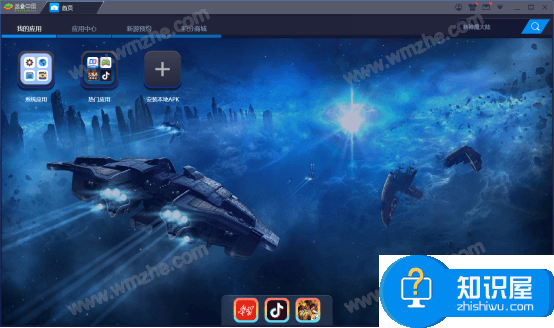
Bluestacks新手教程
一、Bluestacks的下载和安装
1、从网上下载Bluestacks,可以从官网下载也可以从完美网站下载。
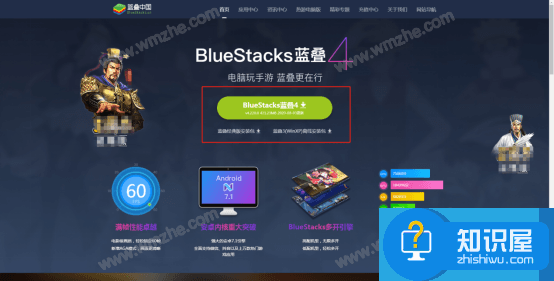
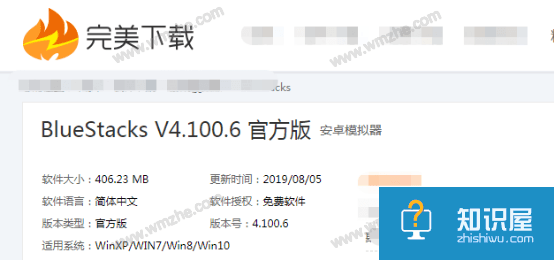
2、点击下载好的安装文件,软件会首先检测系统是否安装有.NET4程序,如果没有安装,按照提示安装即可。
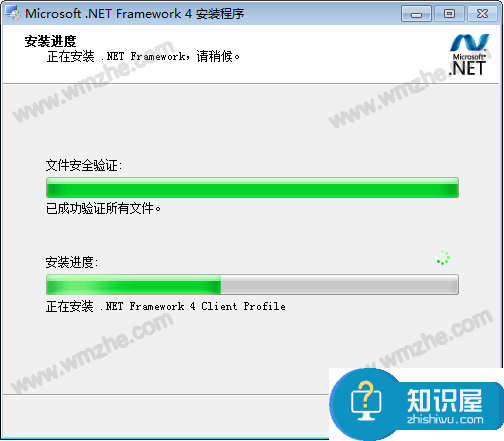
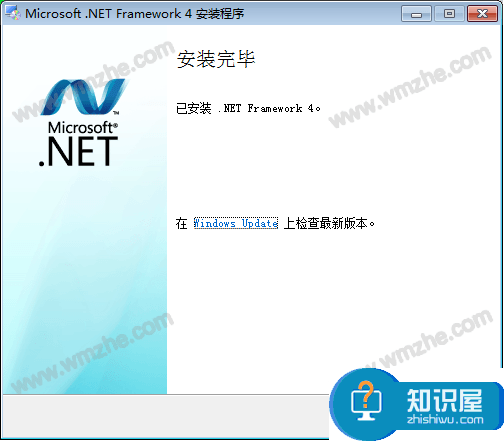
3、.NET4程序安装完成后,弹出Bluestacks安装界面,点击【自定义安装】选择安装位置,也可以直接点击【立即安装】。
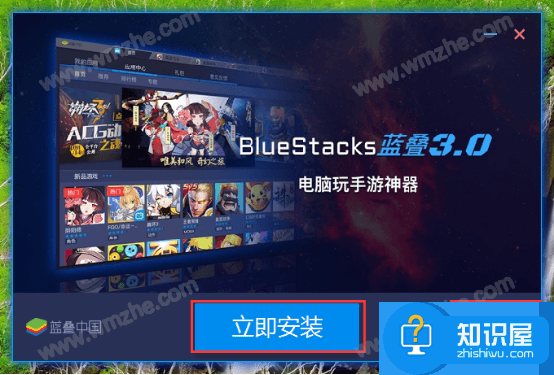
4、耐心等待安装完成即可。
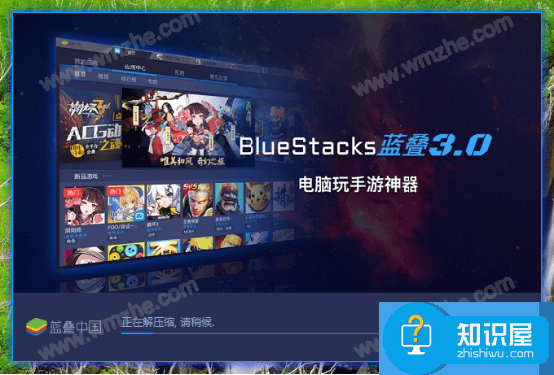
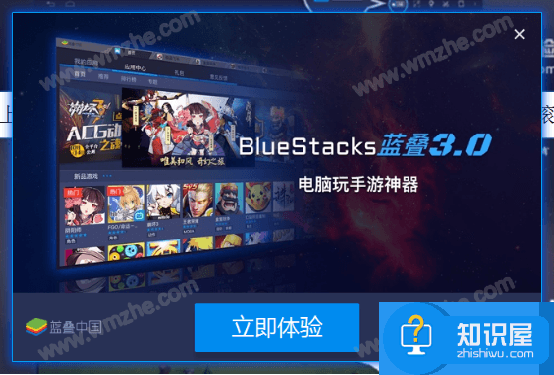
二、Bluestacks的新手引导
1、初次打开Bluestacks软件,软件会弹出新手引导,点击图中右箭头了解Bluestacks的重要设置。
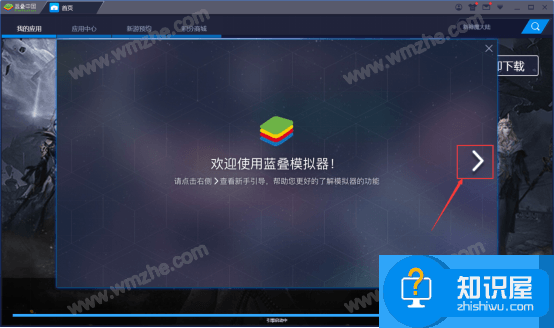
2、点击界面右下角【按键设置按钮】,设置手游界面中对应的按键,想要在游戏中切换打字和游戏可以使用快捷键F10。

3、手机上的二指缩放在Bluestacks电脑端可以通过Ctrl+鼠标的滚轮实现。

4、除了以上按键操作设置,用户还可以设置对屏幕的分辨率、DPI、老板键等游戏相关进行设置。
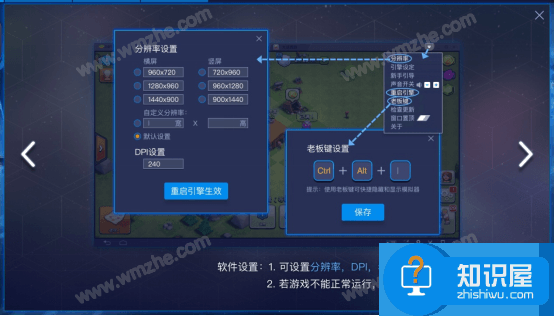
5、当然,有时候模拟器设置之后会出现操作异常,重启模拟器的引擎即可。
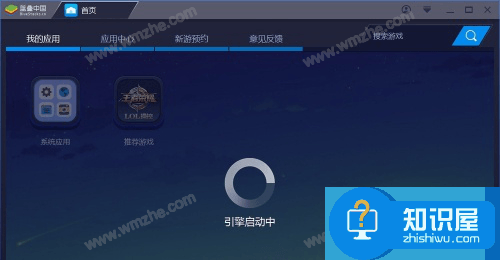
6、还有一些趣味功能,比如定位器,小伙伴可以随意在定位地图中设置当前的位置。
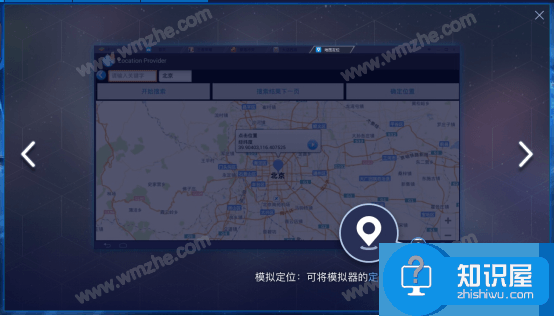
7、Bluestacks完美的模拟手机文件管理,用户可以将模拟器中的文件复制出来应用管理。
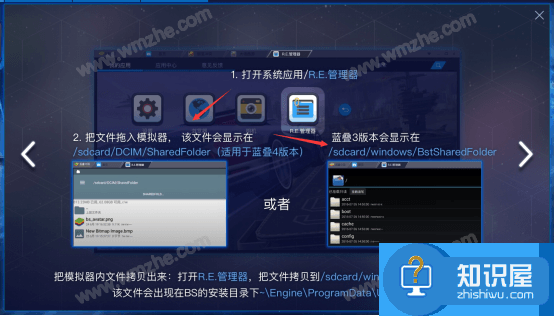
8、有些小伙伴偏爱软键盘,也可以随意切换。
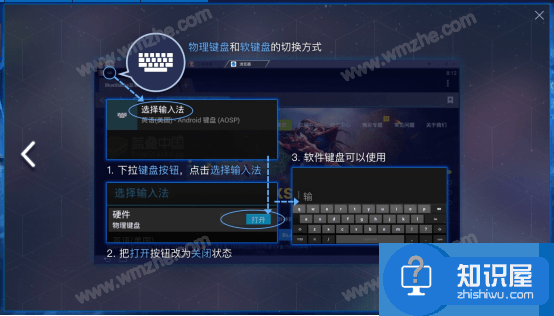
9、如果老用户想查看新手引导的话,可以点击右上角的下箭头,在其下拉菜单中点击【新手引导】。
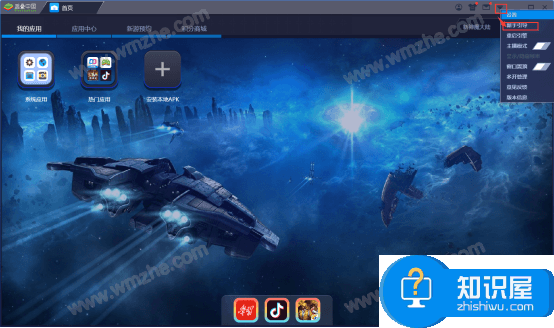
好了,关于如何使用Bluestacks就介绍到这里。想要了解更多关于Bluestacks的使用,请关注后续教程。
知识阅读
软件推荐
更多 >-
1
 一寸照片的尺寸是多少像素?一寸照片规格排版教程
一寸照片的尺寸是多少像素?一寸照片规格排版教程2016-05-30
-
2
新浪秒拍视频怎么下载?秒拍视频下载的方法教程
-
3
监控怎么安装?网络监控摄像头安装图文教程
-
4
电脑待机时间怎么设置 电脑没多久就进入待机状态
-
5
农行网银K宝密码忘了怎么办?农行网银K宝密码忘了的解决方法
-
6
手机淘宝怎么修改评价 手机淘宝修改评价方法
-
7
支付宝钱包、微信和手机QQ红包怎么用?为手机充话费、淘宝购物、买电影票
-
8
不认识的字怎么查,教你怎样查不认识的字
-
9
如何用QQ音乐下载歌到内存卡里面
-
10
2015年度哪款浏览器好用? 2015年上半年浏览器评测排行榜!